 |
Создание тела на основе проекций
|
|
|
|
Команда Создание тела на основе проекций позволяет создавать объемные тела на основе двух или более плоских профилей. Форма тела определяется профилями.

14.4.4.13 Чтобы создать тело на основе проекций:
1. Нажмите кнопку Создание тела на основе проекций  на панели инструментов 3D Объекты 2. Появится запрос Профиль(Фронт).
на панели инструментов 3D Объекты 2. Появится запрос Профиль(Фронт).
2. Выберите профиль(и). После этого нажмите среднюю кнопку мыши или клавишу Esc для завершения выбора. Появится запрос Профиль(Сверху).
3. Выберите профиль(и). После этого нажмите среднюю кнопку мыши или клавишу Esc для завершения выбора. Появится запрос Профиль(Слева).
4. Выберите профиль(и). После этого нажмите среднюю кнопку мыши или клавишу Esc для завершения выбора.
5. Будет построено необходимое тело.
Добавить/Удалить материал
Команда Добавить/Удалить материал позволяет добавить (удалить) материал путем выдавливания (вдавливания) проекции одного или нескольких плоских профилей на поверхность построенного ранее 3D тела. Если задано несколько пересекающихся профилей, то предварительно выполняется операция их объединения в один контур. Положительная высота соответствует добавлению материала, отрицательная - удалению материала.


В результате выполнения данной операции происходит смещение участка одной или нескольких поверхностей указанного 3D тела попавших внутрь проецируемого контура. Если поверхность является единственной и плоской, то возможно задание угла наклона стенок добавляемого/удаляемого участка поверхности.


| |
| Важно! Проецируемые профили могут не лежать на указанном 3D теле. Проецирование выполняется в направлении их нормали на ближайшую к указанной точке поверхность(и) 3D тела. Если профили не лежат в параллельных плоскостях, то операция не выполняется. |
14.4.4.15 Чтобы добавить/удалить материал:
|
|
|
1. Нажмите кнопку Добавить/Удалить  на панели инструментов 3D Объекты 2. Появится запрос Профиль? / Esc.
на панели инструментов 3D Объекты 2. Появится запрос Профиль? / Esc.
2. Выберите профиль(и). После того, как все необходимые профили выбраны, нажмите среднюю кнопку мыши или клавишу Esc для завершения выбора. Появится запрос 3D Элемент?.
3. Укажите 3D тело, в котором необходимо сделать отверстие.
4. В поле Глубина от контура задайте глубину отверстия. Значение может быть как положительным, так и отрицательным.
5. В поле Угол задайте угол наклона боковых граней. Значение может быть как положительным, так и отрицательным.
6. Нажмите кнопку ОК в строке ввода параметров или клавишу Enter на клавиатуре.
Добавление материала смещением до тела
Команда Добавление материала смещением до тела позволяет добавлять материал к указанному твердому телу проецированием на него профиля. Профиль проецируется по нормали к плоскости профиля. Профиль должен быть замкнут.

В качестве профиля могут быть выбраны плоские элементы или плоские грани объемных тел.
14.4.4.17 Чтобы добавить материал смещением до тела:
1. Нажмите кнопку Добавление материала смещением до тела  на панели инструментов 3D Объекты 2. Появится запрос Профиль? / Esc.
на панели инструментов 3D Объекты 2. Появится запрос Профиль? / Esc.
2. Выберите профиль(и). После того, как все необходимые профили выбраны, нажмите среднюю кнопку мыши или клавишу Esc для завершения выбора. Появится запрос 3D Элемент?.
3. Укажите 3D тело, к которому необходимо добавить материал.
Смещение до тела
Команда Смещение до тела позволяет создать объемное тело проецированием профиля на указанное твердое тело. Профиль проецируется по нормали к плоскости профиля. Профиль должен быть замкнут. В отличие от команд Добавить материал и Добавление материала смещением до тела, команда Смещение до тела создает отдельное объемное тело.
|
|
|

В качестве профиля могут быть выбраны плоские элементы или плоские грани объемных тел.
14.4.4.19 Чтобы построить тело смещением до тела:
1. Нажмите кнопку Смещение до тела  на панели инструментов 3D Объекты 2. Появится запрос Профиль? / Esc.
на панели инструментов 3D Объекты 2. Появится запрос Профиль? / Esc.
2. Выберите профиль(и). После того, как все необходимые профили выбраны, нажмите среднюю кнопку мыши или клавишу Esc для завершения выбора. Появится запрос 3D Элемент?.
3. Укажите 3D тело, до которого необходимо выполнить смещение.
Сечения
Команда Сечения позволяет создавать открытые и закрытые оболочки по набору сечений. В качестве профиля сечения могут быть выбраны плоские элементы, ребра или грани объемных тел. Если в качестве одного из профилей выбрана грань объемного тела, то в результате выполнения операции будет добавлен материал к телу, которому она принадлежит.

Если сечения лежат в одной плоскости, будет создана плоская поверхность. Если сечения выбираются последовательно, они соединяются в порядке указания. При выборе сечений с помощью рамки выбора, они соединяются в порядке, в котором были созданы.

| |
| Чтобы упростить задание необходимых для построения профилей можно задать тип выбираемых элементов: 2D элементы, ребра или грани 3D тел. Более подробно см. "Режимы выбора". |
14.4.4.21 Чтобы построить тело по сечениям:
1. Нажмите кнопку Сечения  на панели инструментов 3D Объекты 2. Появится подсказка Профиль? / Esc.
на панели инструментов 3D Объекты 2. Появится подсказка Профиль? / Esc.
2. Выберите элементы (плоские элементы, ребра или грани), составляющие профиль первого сечения и нажмите среднюю кнопку мыши или кнопку Esc. Появится подсказка Профиль?/ Esc.
3. Повторите шаг 2 необходимое число раз. Завершите выбор нажав среднюю кнопку мыши или клавишу Esc.

| |
| Важно! Если выбор профилей был выполнен рамкой выбора или после ввода профилей не была нажата средняя кнопка мыши или клавиша Esc, то ввод завершается двойным нажатием средней кнопки мыши или клавиши Esc. При этом происходит автоматическое разделение профилей, не имеющих общих точек. |
Сечения по направляющей
Команда Сечения по направляющей позволяет создавать закрытые оболочки по набору сечений и направляющих. В качестве направляющих и профиля сечения выбираются плоские элементы.
|
|
|
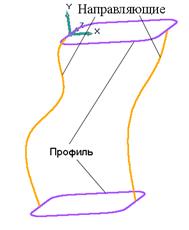

Если сечения выбираются последовательно, они соединяются в порядке указания. При выборе сечений с помощью рамки выбора, они соединяются в порядке, в котором были созданы.

| |
| Важно! Если выбор профилей был выполнен рамкой выбора или после ввода профилей не была нажата средняя кнопка мыши или клавиша Esc, то ввод завершается двойным нажатием средней кнопки мыши или клавиши Esc. При этом происходит автоматическое разделение профилей, не имеющих общих точек. | |

| |
| Необходимо! Сечения и направляющая должны иметь общие точки. Если данное условие не соблюдается, сечение не будет использоваться при построении. |
14.4.4.23 Чтобы построить тело по сечениям:
7. Нажмите кнопку Сечения  на панели инструментов 3D Объекты 2. Появится подсказка Профиль? / Esc.
на панели инструментов 3D Объекты 2. Появится подсказка Профиль? / Esc.
8. Выберите элементы составляющие профили сечений и нажмите среднюю кнопку мыши или кнопку Esc. Появится подсказка Направляющие?/ Esc.
9. Укажите все направляющие. Завершите выбор нажав среднюю кнопку мыши или клавишу Esc.
Сечения со слиянием
Команда Сечения со слиянием позволяет создавать открытые и закрытые оболочки по набору сечений учитывая значения аспекта. В качестве профиля сечения могут быть выбраны плоские элементы, ребра или грани объемных тел. Не обходимо, чтобы первым и последним элементом сечения были открытые грани. В результате выполнения операции будет добавлен материал к телу.


| |
Аспекты - масштабные коэффициенты, задающие длину касательных векторов поверхности. Чем больше значение масштабного коэффициента, тем больше длина вектора, а следовательно, значительнее влияние граничных поверхностей на поверхность тела слияния.
 Значение масштабного коэффициента изменяется в диапазоне от 0 до 1. Его можно задать введя в соответствующее поле нужное значение, либо при помощи изменения положения бегунка.
Значение масштабного коэффициента изменяется в диапазоне от 0 до 1. Его можно задать введя в соответствующее поле нужное значение, либо при помощи изменения положения бегунка.

|

| |
| Чтобы упростить задание необходимых для построения профилей можно задать тип выбираемых элементов: 2D элементы, ребра или грани 3D тел. Более подробно см. "Режимы выбора". |
14.4.4.25 Чтобы построить тело по сечениям со слиянием:
|
|
|
1. Нажмите кнопку Сечения со слиянием  на панели инструментов 3D Объекты 2. Появится подсказка Профиль? / Esc.
на панели инструментов 3D Объекты 2. Появится подсказка Профиль? / Esc.
2. Выберите элементы, составляющие профиль первого сечения и нажмите среднюю кнопку мыши или кнопку Esc. Появится подсказка Профиль?/ Esc.
3. Повторите шаг 2 необходимое число раз. Завершите выбор нажав среднюю кнопку мыши или клавишу Esc.
4. Задайте масштабные коэффициенты и нажмите кнопку OK в строке ввода параметров или клавишу Enter на клавиатуре.

| |
| Важно! Если выбор профилей был выполнен рамкой выбора или после ввода профилей не была нажата средняя кнопка мыши или клавиша Esc, то ввод завершается двойным нажатием средней кнопки мыши или клавиши Esc. При этом происходит автоматическое разделение профилей, не имеющих общих точек. |
|
|
|


